Android LINE 聊天轉移教學,安卓手機 LINE 備份與復原
以下教學介紹如何透過 ABD Backup 的方式從安卓手機中備份LINE聊天記錄到電腦或者還原 LINE 聊天記錄到 Android 手機。適合 Android 10 和 Android 11 的手機設備。
.
Part One:從 Android 手機中備份 LINE 聊天記錄到電腦
1. 打開您的 Android 手機,然後打開【開發人員選項】後,將「USB 偵錯」開啟。
注意:如果您不知道怎麼打開「開發人員選項」,請參考這個 Google 資料。
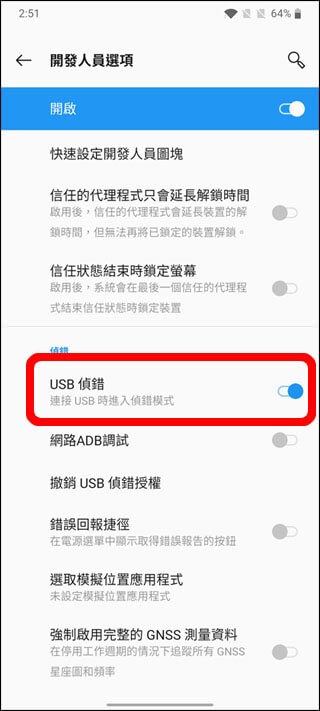
2. 透過下面的連結下載並安裝 Backuptrans Android iPhone LINE Transfe + 軟體到電腦。
3. 將 Android 手機透過 USB 連到接電腦,打開 Backuptrans Android iPhone LINE Transfer + 這個軟體。 軟體會識別到您的 Android 手機。
注意:如果軟體無法識別到您的 Android 手機,請檢查手機「USB 偵錯」選項並重新連接手機再試。
4. 當軟體識別到您的 Android 手機,您將會看到給手機LINE降級的提示。請點擊「是」按鈕繼續。

5. LINE 降級完成後 Android 手機將會看到備份資料的提示。請在 Android 手機中點擊「備份我的資料」按鈕,然後等待備份完成的提示出現。
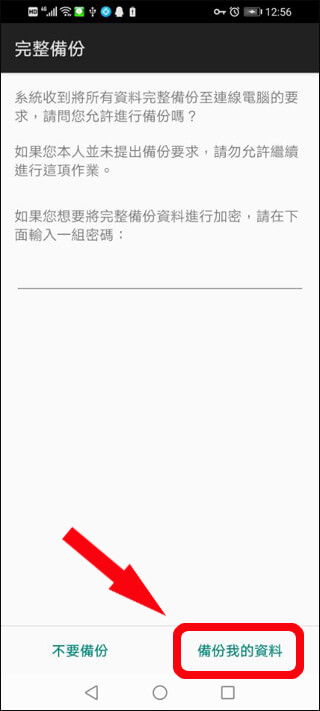
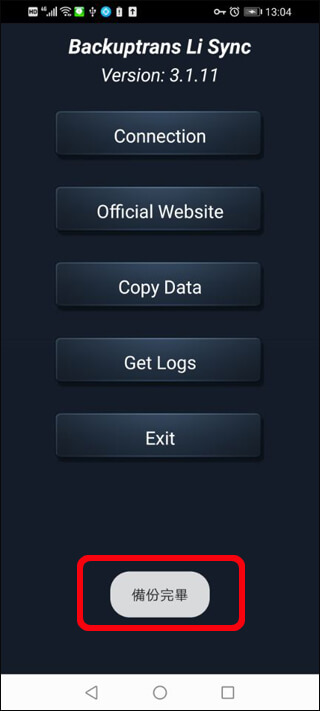
6. 手機資料備份完成後,回到電腦 Backuptrans 軟體,點擊「確定」按鈕開始加載 Android 手機 LINE 資料。
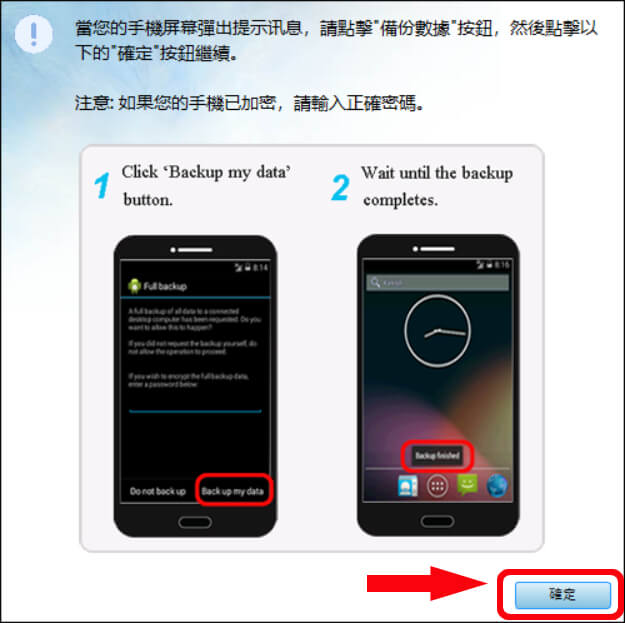
7. Backuptrans 軟體加載完安卓手機的 LINE 資料後,您就可以在軟體中看到您的 LINE 聊天記錄。
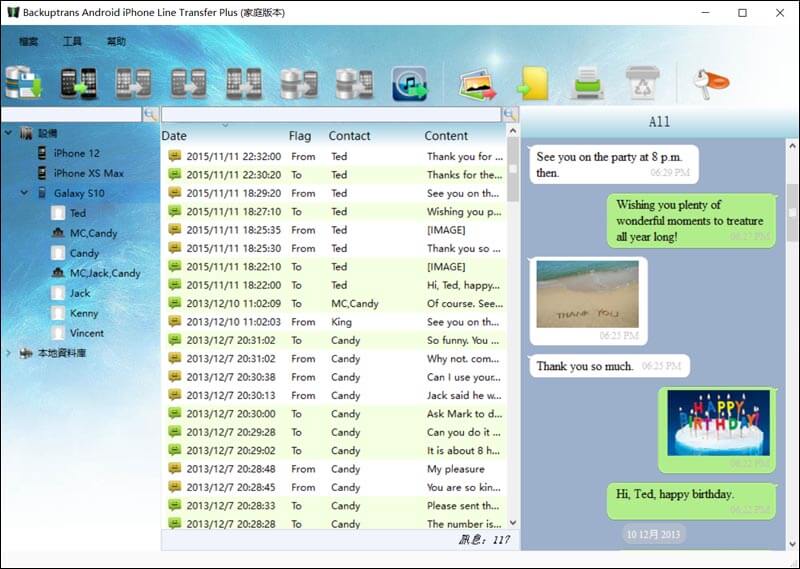
8. 請選中您的 Android 手機設備名稱,點擊「備份訊息」按鈕或右鍵手機設備名稱點選「備份訊息」菜單。
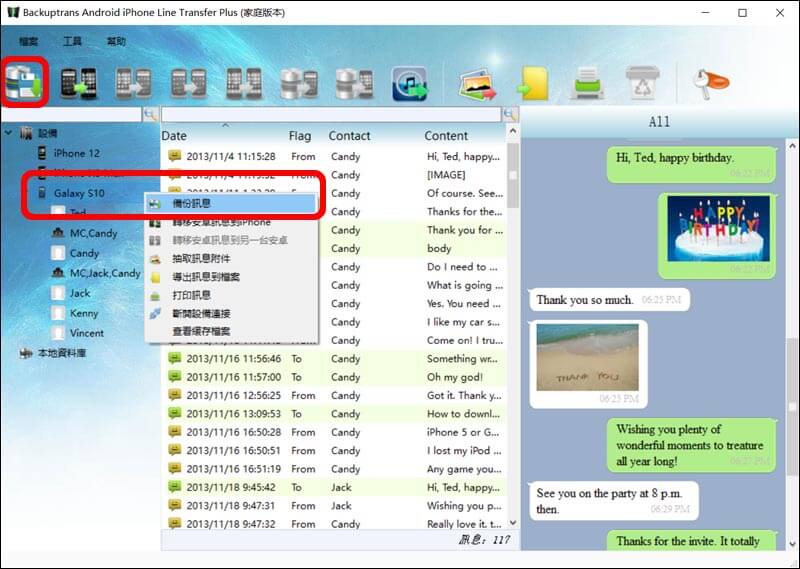
9. 鍵入資料庫名稱然後點擊「確定」。備份完成後,您可以檢查是不是所有的 LINE 訊息都備份到資料庫中。
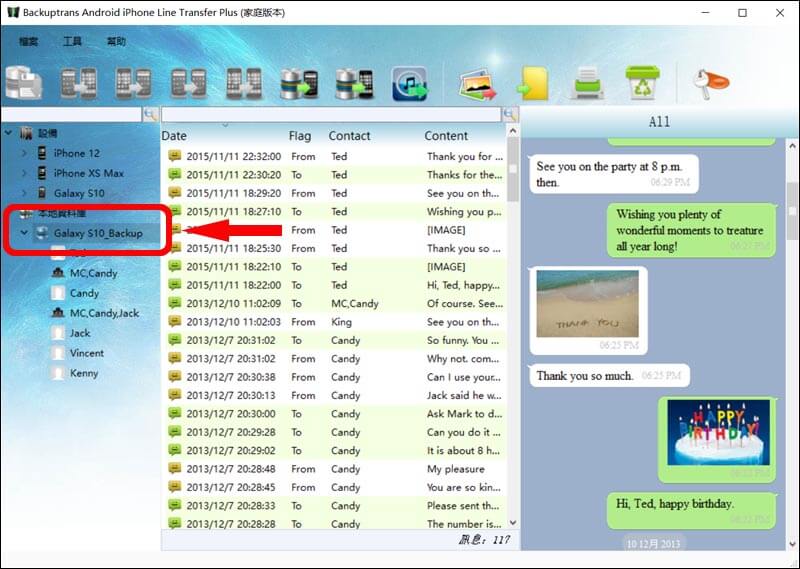
.
.
Part Two:還原 LINE 聊天記錄到安卓手機
1. 請確定您已經將舊手機(Android 或者 iPhone)的 LINE 聊天記錄備份到 Backuptrans 軟體的本地資料庫中。
2. 打開您的 Android 手機,然後打開【開發人員選項】後,將「USB 偵錯」開啟。
注意:如果您不知道怎麼打開「開發人員選項」,請參考這個 Google 資料。
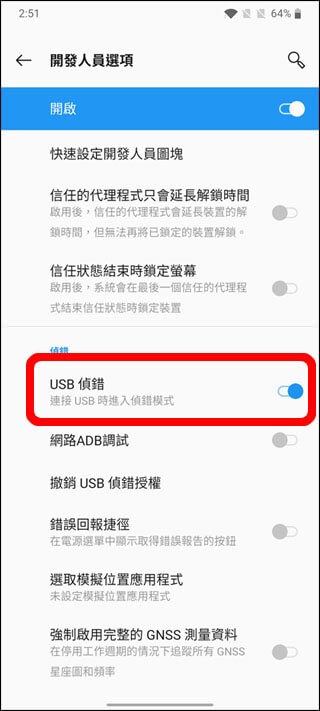
3. 將 Android 手機透過 USB 連到接電腦,打開 Backuptrans Android iPhone LINE Transfer + 這個軟體。 軟體會識別到您的 Android 手機。
注意:如果軟體無法識別到您的 Android 手機,請檢查手機「USB 偵錯」選項並重新連接手機再試。
4. 當軟體識別到您的 Android 手機,您將會看到給手機 LINE 降級的提示。請點擊「是」按鈕繼續。
注意:請確保您的Android手機已經安裝並登入LINE

5. LINE 降級完成後 Android 手機將會看到備份資料的提示。請在 Android 手機中點擊「備份我的資料」按鈕,然後等待備份完成的提示出現。
6. 手機資料備份完成後,回到電腦 Backuptrans 軟體,點擊「確定」按鈕開始加載 Android 手機資料。
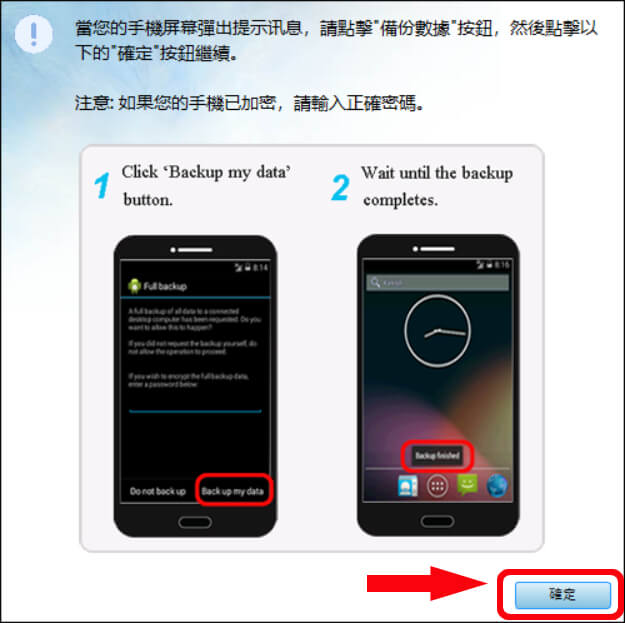
7. Backuptrans 軟體加載完安卓手機的 LINE 資料後,您就可以在軟體中看到 Android 手機設備的名稱。
8. 在 Backuptrans 軟體本地資料庫這裡選中您之前備份好的 LINE 對話資料庫,點擊「從資料庫中轉移訊息到安卓」按鈕。
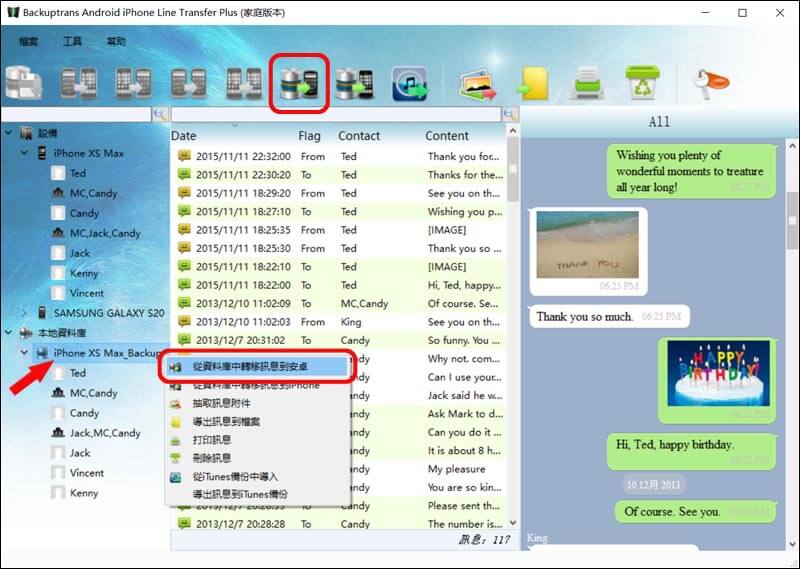
11. 選擇您的 Android 手機,點擊「確定」開始轉移 LINE 聊天訊息。
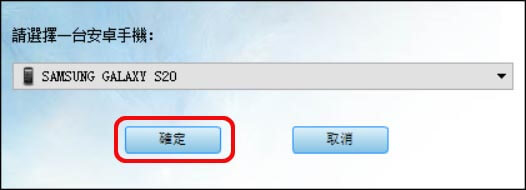
12. LINE 聊天訊息轉移完成後,請點擊 Android 手機熒幕上的「還原我的資料」按鈕,然後等待還原完成的提示出現。最後回到電腦Backuptrans軟體,點擊「確定」按鈕。
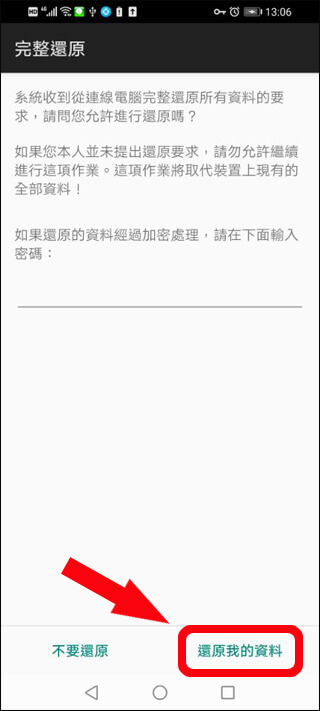
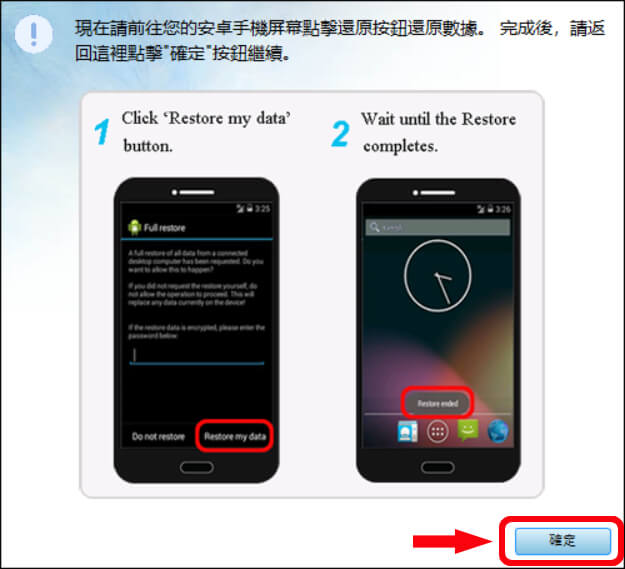
13. 軟體還原LINE聊天記錄到Android手機完成後會詢問是否需要升級Android手機上的LINE。請點擊「否」按鈕取消升級。然後在Android手機上Google Play下載並安裝最新版本的LINE。
注意:請不要卸載降級後的LINE。
14. 在 Android 手機中打開升級後的 LINE APP,您將會看到所有的 LINE 聊天記錄已經被成功還原到了您的 Android 手機上。
如有任何問題, 請聯繫我們的支援團隊 support@backuptrans.tw. 我們會在24小時內答復。
延伸閱讀